Memahat anatomi realistis dalam zbrush
Jika Anda ingin melangkah lebih jauh dari hanya menggunakan model 3d gratis. Dan pelajari cara memahat anatomi realistis dalam zbrush, ini adalah tutorial untuk Anda.
Seperti yang akan Anda lihat, Zbrush adalah alat yang luar biasa untuk proyek seperti ini karena memberi Anda kebebasan yang sangat dibutuhkan ketika membentuk formulir.
Unduh. file yang Anda perlukan untuk tutorial ini.
01. Cari referensi

Jika Anda pergi untuk studi anatomi seluruh tubuh seperti saya, maka pastikan Anda memiliki bahan referensi yang cukup untuk setiap bagian. Anda dapat menemukan beberapa gambar 360 derajat model dalam berbagai pose sini . Selain itu, Google dan Pinterest adalah sumber daya yang bagus untuk mencari gambar.
Saya memutuskan pada Michael Phelps karena struktur ototnya yang terdefinisi dengan baik, jumlah besar bahan referensi yang tersedia dan proporsi tubuhnya yang tidak biasa.
02. Periksa proporsi tubuh
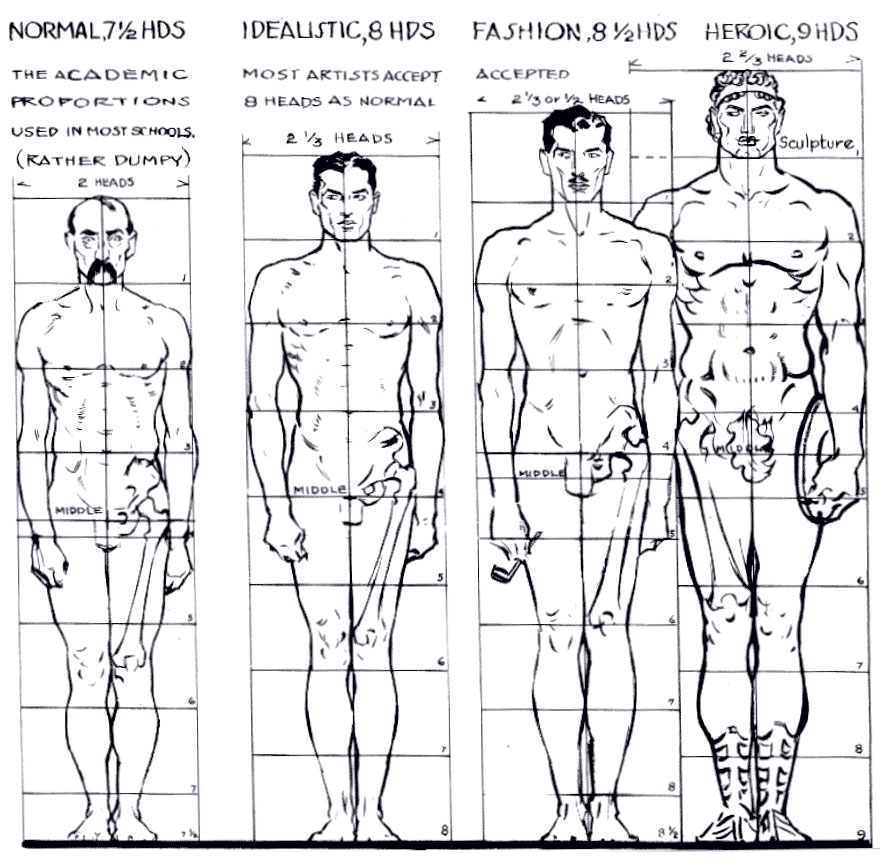
Mungkin hal yang paling penting dalam segala jenis seni - apakah Anda menggambar, memahat atau melukis - adalah proporsi. Tidak masalah berapa banyak perhatian yang Anda bayar hingga detail, rendering dan komposisi, itu semua akan menjadi pekerjaan yang tidak berarti jika karakter Anda tidak terlihat nyata.
Cara termudah untuk mengukur karakter adalah dengan 'kepala'. Inilah sebabnya saya selalu mulai dengan mendapatkan bentuk dasar untuk wajah dan menggunakan alat transpos untuk mengukur kepala 7.5 / 8 untuk karakter saya.
Tentu saja, Anda perlu menyadari bahwa selalu ada pengecualian. Misalnya, dengan Michael Phelps, batang tubuhnya lebih panjang, ia memiliki kaki yang lebih pendek dan rentang lengannya lebih besar dari rata-rata orang.
Langkah-langkah di bawah ini menjelaskan cara mengukur karakter Anda dalam 'kepala' menggunakan ZBrush:
- Setelah Anda selesai membentuk kepala dasar Anda, matikan perspektif (dengan menekan P Kunci), pilih alat transpos dan menarik garis dari atas kepala ke bagian bawah pemegang dagu Bergeser . Ini akan memastikan itu lurus.
- Di menu atas, pergi ke preferensi & gt; Unit transpos, menetapkan tick kecil ke 0 dan jarak kalibrasi ke 1.
- Sekarang jika Anda menggambar garis dari atas ke bagian bawah karakter, Anda akan melihat bahwa itu dibagi dengan kepala.
03. Membuat Zbrush Body Base Mesh
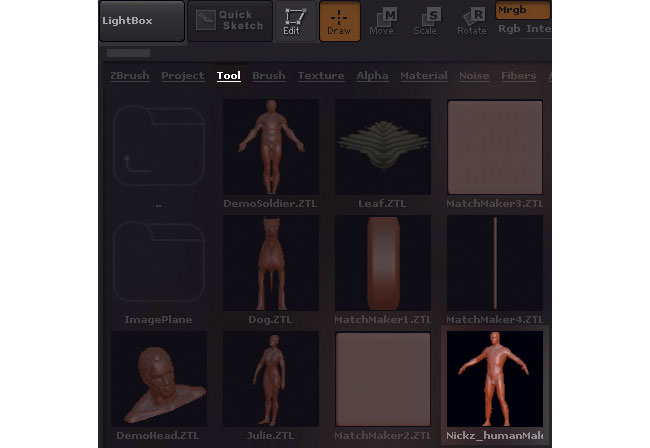
Untuk mendapatkan awal yang lebih mudah, Anda selalu dapat menggunakan mesh dasar yang datang dengan ZBrush, jika Anda merasa terlalu percaya diri dengan pengetahuan Anda tentang proporsi. Base mesh hadir dengan Subtool Tengkorak, jadi Anda selalu dapat melihat bagaimana itu dibangun.
Saya tidak ingin menghabiskan banyak waktu pada proporsi, jadi kali ini saya akan menggunakan basa mesh. Untuk memuat mesh dasar, lakukan hal berikut:
- Pilih Lightbox.
- Klik pada Sub Palette Alat
- Cari dan klik dua kali pada nickz_humanmale
- Seret dengan tombol kiri mouse pada viewport dan klik Edit objek (atau tekan T. pada keyboard).
04. Buat penyesuaian pada mesh dasar
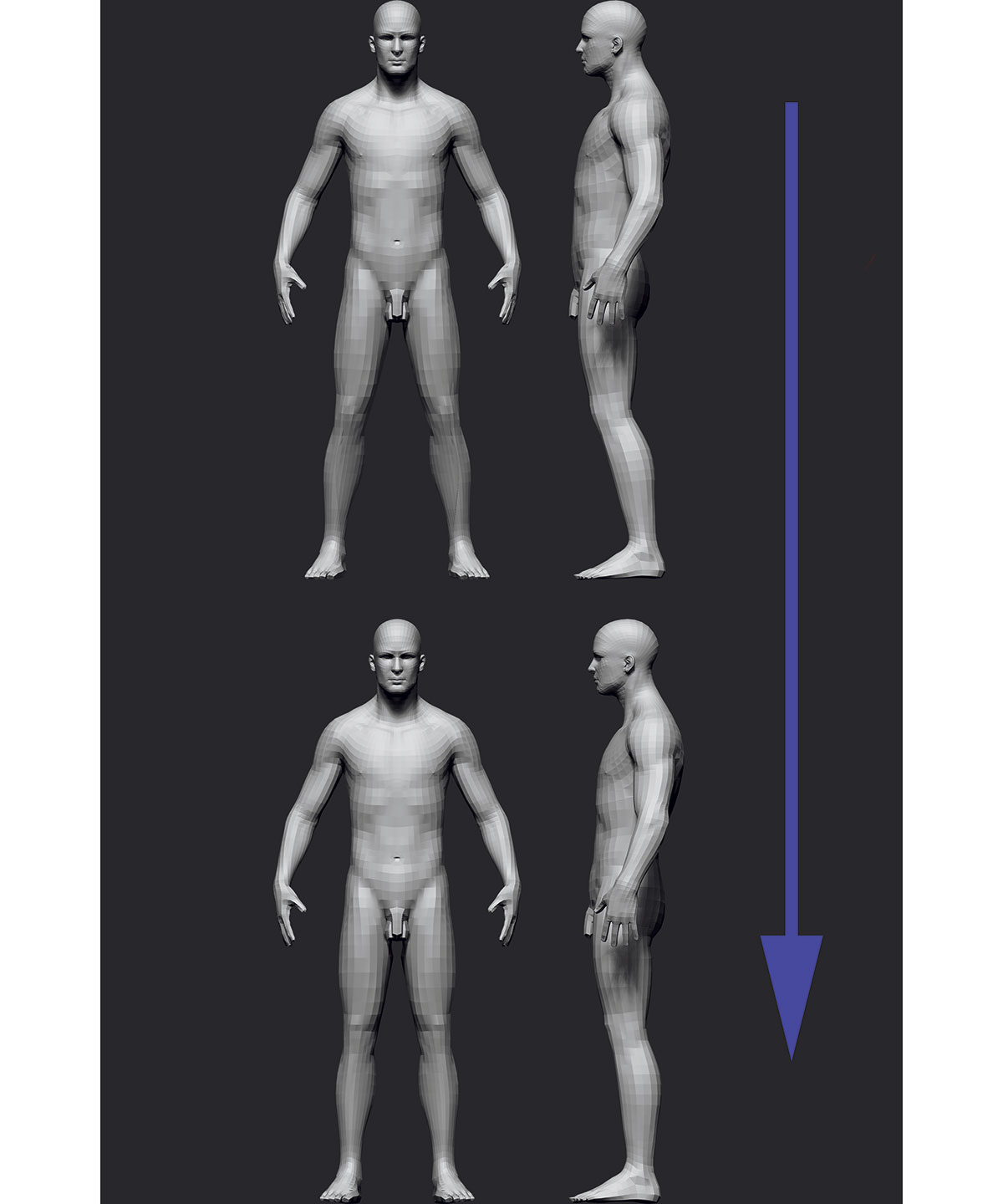
Saya tidak menemukan pose awal pangkalan mesh yang menarik, jadi saya akan mengubahnya menggunakan plugin master transpose, dan memberikan siluet yang lebih alami. Transpose Master menggabungkan resolusi terendah dari semua subtools dan menciptakan mesh yang dapat Anda pose bersama. Pose kemudian dapat ditransfer kembali ke subtools asli. Untuk menggunakan master transpose, bekerja melalui langkah-langkah berikut:
- Pergi ke zplugin & gt; Transpose Master dan klik pada TosposeMesh.
- Pose Model Anda dengan menutupi bagian-bagian yang ingin Anda pindahkan, dengan memegang Ctrl. untuk menutupi dan membalikkan topeng dengan memegang Ctrl + Lmb. di viewport.
- Setelah Anda selesai dengan posing, kembali ke Zplugin & GT; Transpose Master dan klik Tentban & GT; SUBT.
- Perubahan Anda sekarang akan ditransfer ke model asli Anda.
Sambil berpose model Anda, Anda selalu dapat mengekspor pose Anda dengan memilih TosposeMesh. Anda kemudian dapat memuatnya secara manual dengan pergi ke adegan dengan model asli Anda dan memilih Tentban & GT; SUBT.
05. Paint Body Bone Landmarks
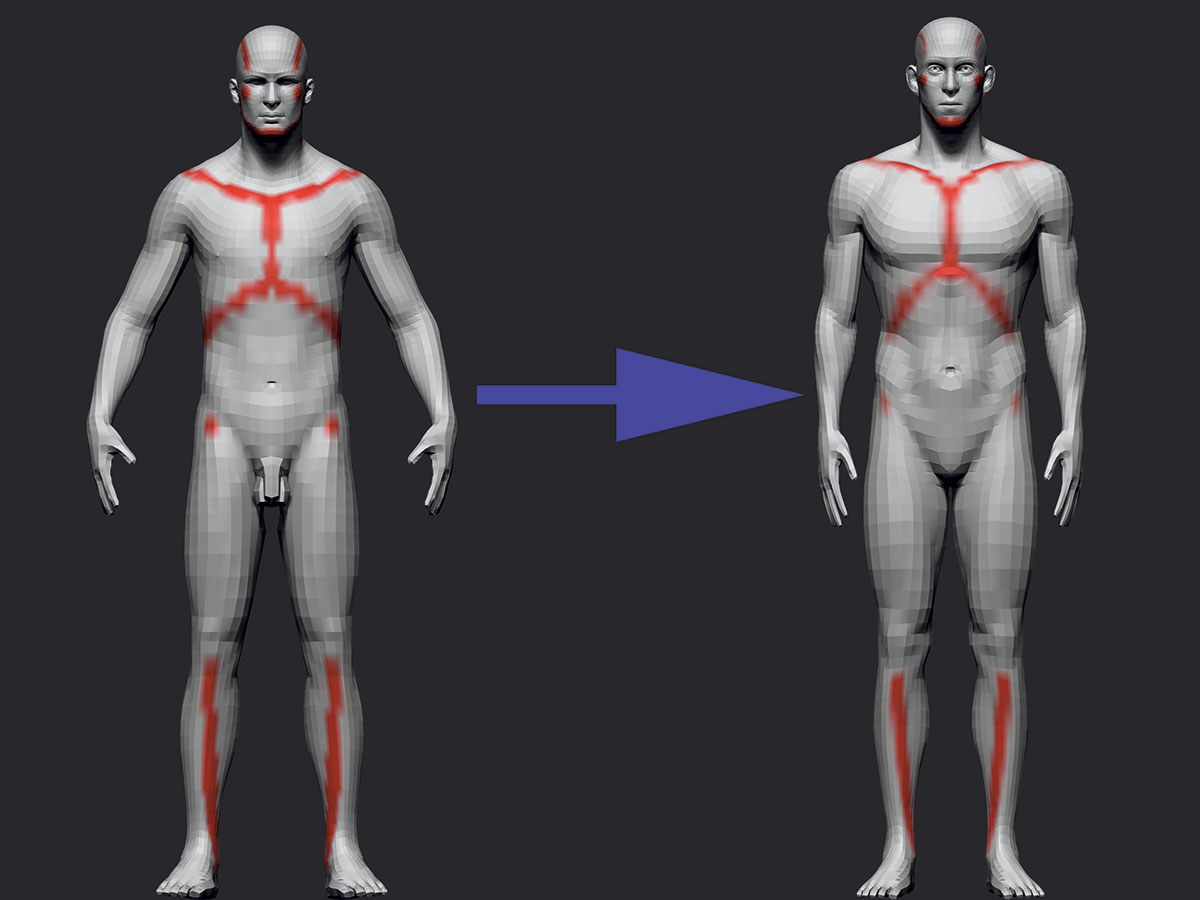
Sebelum saya memulai proses pemahat, saya melakukan yang terbaik untuk melukis semua landmark kerangka yang terlihat pada tubuh manusia. Ini memungkinkan saya untuk menjaga trek dan proporsi yang lebih baik. Anda dapat melukis pada model Anda di Zbrush dengan mengikuti langkah-langkah ini:
- Pertama, isi dengan warna putih dengan memilih putih di palet Anda di sebelah kiri, akan berwarna di menu atas dan memilih objek isian. Pastikan saluran RGB Anda dihidupkan.
- Pilih kuas standar Anda dan hapus centang ZADD di atas slider intensitas, sambil tetap menyala RGB. Ini akan memastikan sikat standar Anda hanya melukis warna yang diinginkan, tanpa memengaruhi permukaan mesh.
- Pilih warna yang cocok untuk Anda dan mulailah melukis model Anda.
Tengara utama yang biasanya saya cat adalah sternum, tulang rawan kosta, lambang iliaka, tulang belakang, tulang belakang iliaka superior anterior, kurva tibia, klavikula, skapula, proses akromion, tulang zygomatik, mandibula dan garis temporal.
06. Gunakan Subdivision.
Bagian kuat dari menggunakan pangkalan mesh memiliki topologi yang benar pada tubuh Anda sejak awal. Ini memungkinkan Anda untuk menggunakan level subdivisi dalam zbrush, yang meningkatkan jumlah poligon model dengan mengganti setiap poligon dengan banyak poligon - semakin tinggi detail yang dapat Anda tambahkan. Selain itu, Anda selalu dapat kembali ke tingkat subdivisi pertama Anda dan menyesuaikan bentuk, dan perubahan ini akan tercermin ketika Anda kembali ke subdivisi tertinggi. Mari kita lihat contoh bagaimana ini bekerja:
- Saya tahu bahwa saya akan memahat detail seperti vena, peregangan kulit dan sebagainya pada subdivisi tertinggi, karena akan memberi saya jutaan poligon untuk dikerjakan.
- Jika saya ingin mengubah bulkiness dadanya, saya selalu dapat kembali ke subdivisi yang lebih rendah dan menambahkan beberapa volume untuk itu. Semua detail yang saya tambahkan pada subdivisi tertinggi tidak akan terlihat di yang lebih rendah, tetapi masih akan ada ketika saya kembali ke level tertinggi.
07. Blokir Bentuk
Sepanjang proses pemahatan saya, saya hanya menggunakan beberapa kuas: standar, dam_standard, buildup tanah liat, tanah liat, halus dan bergerak.
Saya tidak khawatir tentang rupa saat ini; Untuk saat ini saya ingin fokus pada mendapatkan semua otot yang diblokir dengan bentuk dan penempatan yang benar. Saya menggunakan buildup tanah liat dan halus untuk mendapatkan bentuk, dengan menambahkan tanah liat dan menghaluskannya sampai saya mendapatkan apa yang saya inginkan. Saya mencoba mempertahankan tingkat subdivisi yang rendah seperti yang saya bisa. Saya pergi lebih tinggi setelah saya tidak memiliki cukup poligon untuk bentuk yang ingin saya tambahkan.
08. Tambahkan volume otot
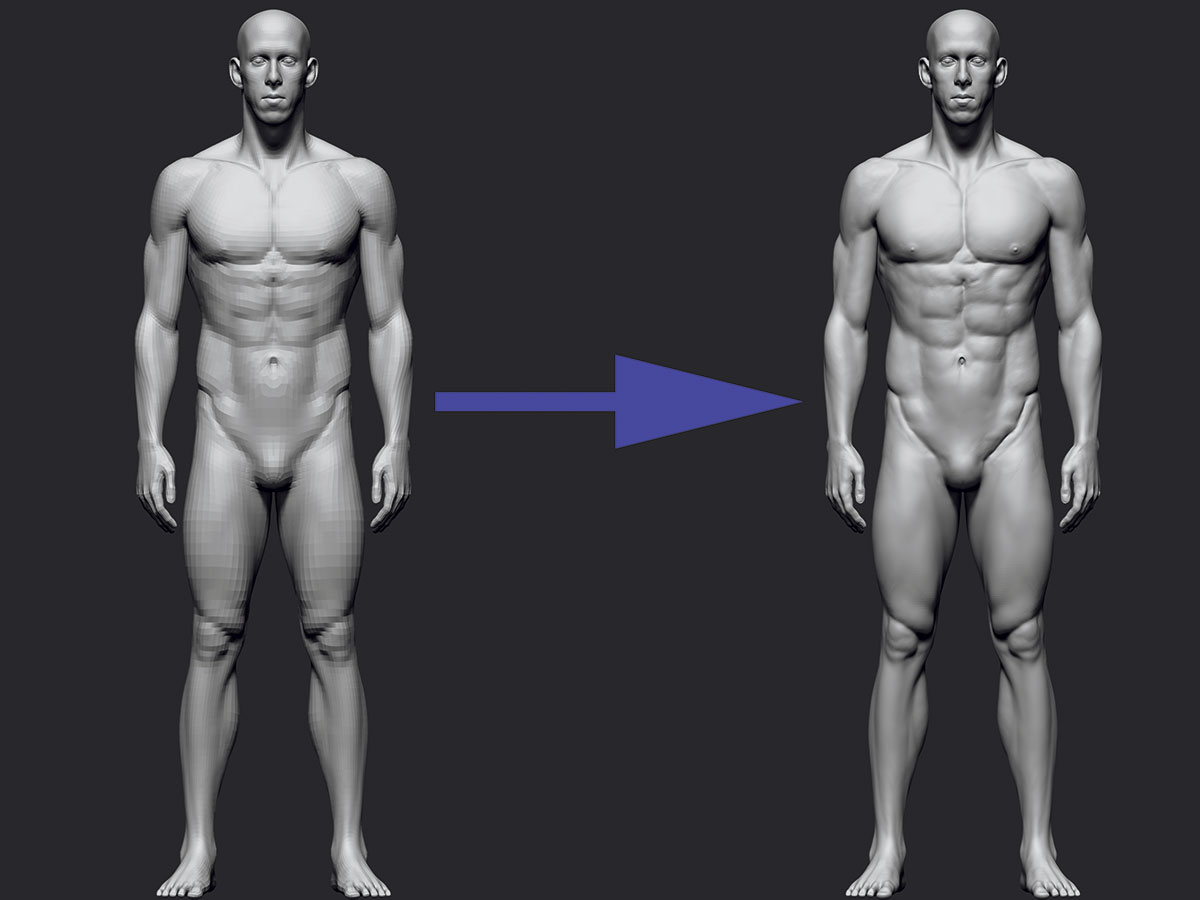
Saya memberikan model saya beberapa subdivisi lagi dan mulai menambahkan volume dengan menggunakan buildup tanah liat dan kuas tanah liat pada pengaturan intensitas yang sangat rendah, berjalan lambat dan tidak berlebihan.
Pada tahap ini saya berhenti menggunakan simetri, karena saya ingin sedekat mungkin dengan isian realistis. Saya perhatikan bahwa saya mendapatkan hasil terbaik ketika saya mematikannya lebih awal. Selain itu, saya menggunakan transpose master (seperti pada langkah 04) untuk menekuk jari.
Pastikan Anda tidak fokus pada satu bagian tubuh sepanjang waktu - melompat di antara mereka. Ini akan membuat Anda melihat patung Anda secara keseluruhan. Juga perhatikan referensi Anda, karena mereka memainkan peran penting pada tahap ini.
Halaman selanjutnya: 5 Langkah Lebih Banyak Untuk Memahat Anatomi Realistis Di Zbrush
- 1
- 2.
Halaman saat ini: Halaman 1
Halaman selanjutnya Halaman 2Bagaimana caranya - Artikel Terpopuler
PureF: Cara Menggunakan Alat Referensi Gambar
Bagaimana caranya Sep 13, 2025(Kredit Gambar: Brendan McCaffrey (Konsep Asli oleh Clara McCaffrey)) PureF adalah contoh yang bagus dari aplikasi ke..
Cara menggambar otot
Bagaimana caranya Sep 13, 2025Mengetahui cara menggambar otot-otot akan menambah fluiditas dan gerakan ke gambar diam. Tutorial ini akan mempelajari kembali ja..
Gunakan Adobe XD untuk membuat interaksi mikro
Bagaimana caranya Sep 13, 2025(Kredit Gambar: Adobe) Adobe XD dapat membantu dengan prototyping - salah satu proses paling penting dalam siklus hid..
Hentikan bot dengan Google Recaptcha
Bagaimana caranya Sep 13, 2025(Kredit Gambar: Masa Depan) Keeping Bots Selalu adalah permainan angka - Sayangnya, ketersediaan pustaka pembelajaran..
Cara Mengompres Gambar: Panduan Desainer Web
Bagaimana caranya Sep 13, 2025Kecepatan rata-rata koneksi internet modern akan terdengar sangat futuristik untuk master web dari masa lalu. Kembali pada hari-h..
Cara menghapus latar belakang di Photoshop
Bagaimana caranya Sep 13, 2025Halaman 1 dari 4: Alat tongkat ajaib Alat tongkat ajaib Pilihan cepat dan alat tepi penyempurnaan ..
Buat poster dari template di Photoshop
Bagaimana caranya Sep 13, 2025Adobe meluncurkan seri baru tutorial video hari ini yang disebut berhasil sekarang, yang bertujuan untuk menguraikan cara membuat proyek desain tertentu menggunakan berbagai Awa..
Buat dasbor responsif dengan Figma
Bagaimana caranya Sep 13, 2025Figma adalah alat grafis untuk desainer UI. Ini memiliki antarmuka sederhana dan memungkinkan Anda untuk berkolaborasi dalam pekerjaan dengan rekan setim Anda. Jika Anda ingin bekerja offline..
Kategori
- AI & Pembelajaran Mesin
- AirPods
- Amazon
- Amazon Alexa & Amazon Echo
- Amazon Alexa & Amazon Echo
- Amazon Api TV
- Video Prime Amazon
- Android
- Ponsel & Tablet Android
- Telepon & Tablet Android
- TV Android
- Apple
- Apple App Store
- Apple Homekit & Apple Homepod
- Musik Apple
- Apple TV
- Apple Watch
- Aplikasi & Aplikasi Web
- Aplikasi & Aplikasi Web
- Audio
- OS Chromebook & Chrome
- Chromebook & Chrome OS
- Chromecast
- Cloud & Internet
- Cloud & Internet
- Cloud Dan Internet
- Perangkat Keras Komputer
- Sejarah Komputer
- Cord Cutting & Streaming
- Pemotongan & Streaming Kabel
- Perselisihan
- Disney +
- DIY
- Kendaraan Elektrik
- Ereaders
- Penting
- Penjelasan
- Bermain Game
- Umum
- Gmail
- Asisten Google & Google Sarang
- Google Assistant & Google Nest
- Google Chrome
- Google Documents
- Google Drive
- Google Maps
- Google Play Store
- Google Sheets
- Google Slide
- Google TV
- Perangkat Keras
- HBO MAX
- Bagaimana Caranya
- Hulu
- Slang & Singkatan Internet
- IPhone & IPad
- Kindle
- Linux
- Mac
- Pemeliharaan Dan Optimasi
- Microsoft Edge
- Microsoft Excel
- Microsoft Office
- Microsoft Outlook
- Microsoft PowerPoint
- Tim Microsoft
- Microsoft Word
- Mozilla Firefox
- Netflix
- Nintendo Switch
- Paramount +
- Gaming PC
- Peacock
- Fotografi
- Photoshop
- PlayStation
- Privasi & Keamanan
- Privasi & Keamanan
- Privasi Dan Keamanan
- Roundups Produk
- Pemrograman
- Raspberry PI
- Roku
- Safari
- Telepon Samsung & Tablet
- Ponsel & Tablet Samsung
- Slack
- Rumah Pintar
- Snapchat
- Media Sosial
- Ruang Angkasa
- Spotify
- Tinder
- Penyelesaian Masalah
- TV
- Video Game
- Realitas Maya
- VPNS
- Browser Web
- Wifi & Router
- WiFi & Router
- Windows
- Windows 10
- Windows 11
- Windows 7
- Xbox
- TV YouTube & YouTube
- YouTube & YouTube TV
- Zoom
- Penjelasan







